
こんにちは!funfoのふーさんです🐻
あっという間に3月目前ですね!
ここのところ一気に気温が下がり、毎日寒さで震えています…🥶
裏起毛の靴下をゲットしてからというもの、ずっと手放せずにいます🧦笑
週末から徐々に暖かくなるようですが、まだまだ油断ならないですね😔
さて今回のコラムは、
Vikingモジュールの活用方法
についてご紹介!
サポートチームが相談を受けた事例と、実際の運用方法についてご紹介します✅
そもそもVikingモジュールでどんなことができるのか…まずは機能について簡単に確認しましょう👀
Vikingモジュールとは、いわゆる「放題」系のメニューを設定する時に役立つモジュールです!
飲み放題のメニューがあるお店のほとんどで、こちらのメニューを使っていただいているかと思います🤔
注文したお席のQRコードを読み取るとメニュー内にこのような表示がされ、関連づけた商品をリストとして表示することが可能です👏
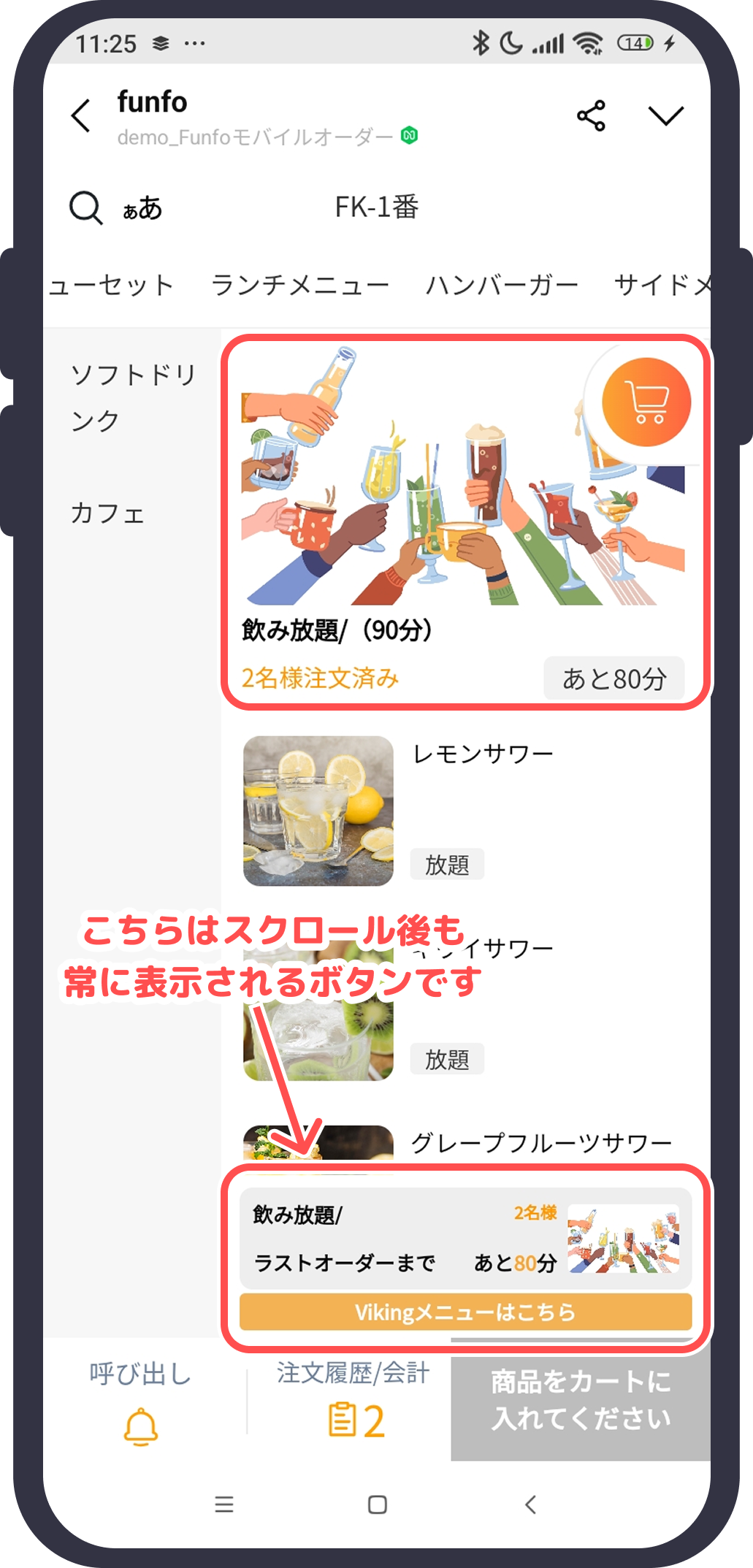
時間制限だけでなくラストオーダーの設定もでき、席の管理にもお役立ていただけます◎
お客様から延長の希望があった際は延長対応も可能です!
(延長料金がある場合も、店内非表示の商品やカスタム商品などで対応いただければバッチリです☺️)
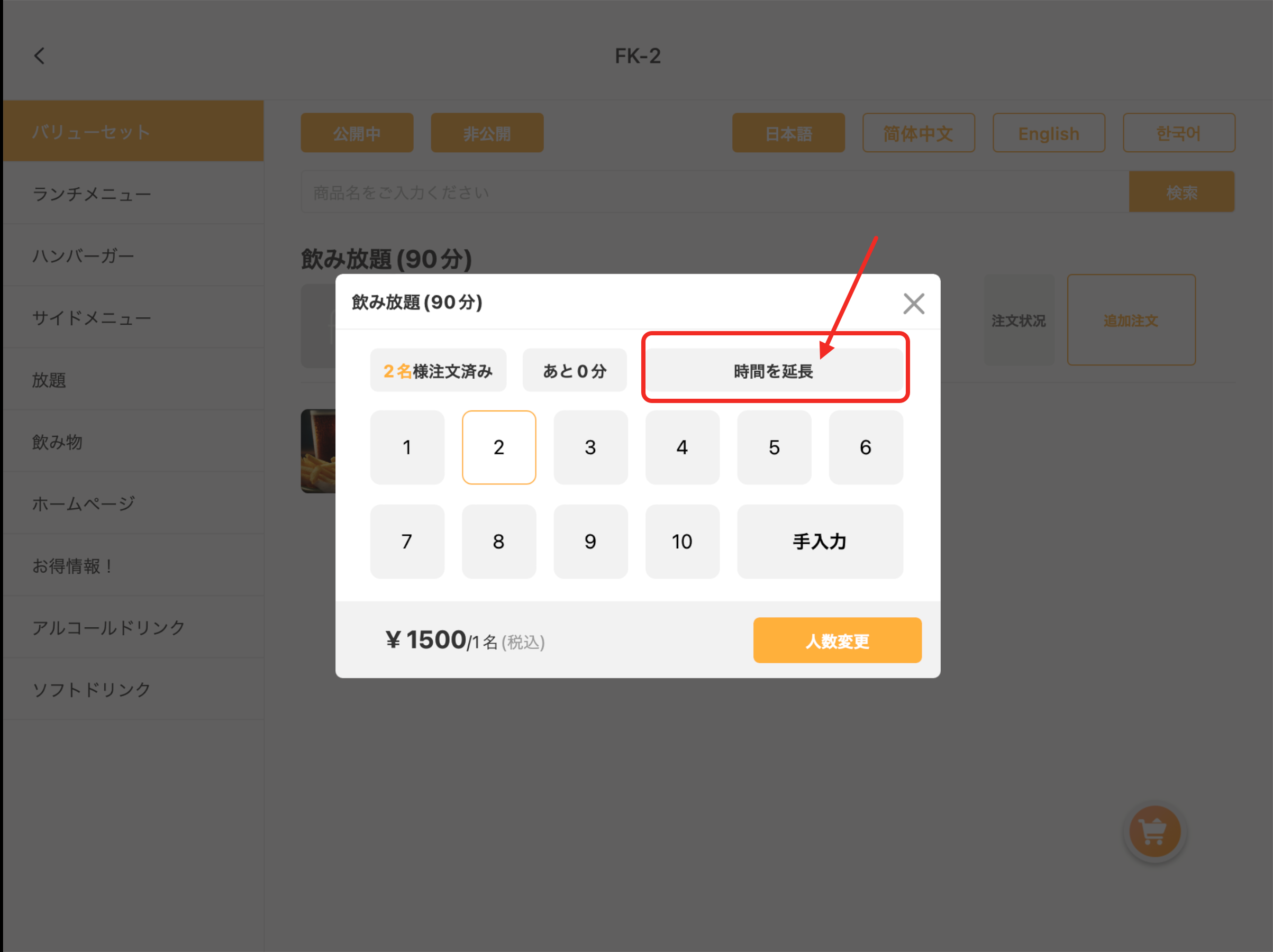
また、「通常メニューにてViking関連商品を非表示にする」をオンにすると
Vikingモジュールに追加したメニューを通常のお客様のメニューから自動的に非表示にすることができます!
もし飲み放題専用の銘柄のお酒などを取り扱う場合はとても便利ですよ✨
⚠️ただし、特定の商品を選んで非表示にすることはできないためそちらはご注意ください!
通常メニューの商品と放題限定の商品の両方でVikingモジュールを作る場合は、通常メニューに含む商品をViking関連用にコピーしていただくことをオススメします👍
それでは、実際の事例とその運用方法について紹介していきます!
まずは一つ目、
食べ放題と飲み放題それぞれのメニューがある場合どうしたらいいか
というご相談です。
こちらはVikingモジュールの特性によるお悩みです🤔
先述の通り、テーブル(QRコード)ごとに放題メニューを適応させる…という仕様上、
一つのテーブルで複数のVikingモジュールを選択することはできません…!😭
食べ飲み放題にしたい場合に「食べ放題」と「飲み放題」を両方注文する…ということができません🫤
そのため、
・食べ放題
・飲み放題
・食べ飲み放題
といった形で、それぞれのVikingモジュールをご用意いただくことがおすすめです🙆
次に、お客様の属性によって料金が変わる場合の対応方法をご紹介します!
まさに冒頭の画像にあるような女性料金、お子様料金等に対応したいというご相談ですね💭
こちらの場合、放題メニューで選べる商品の種類が共通なのであれば、
0円設定のVikingモジュールを作成していただき…
(商品説明などにそれぞれの料金説明を入れておくことをお勧めします!)
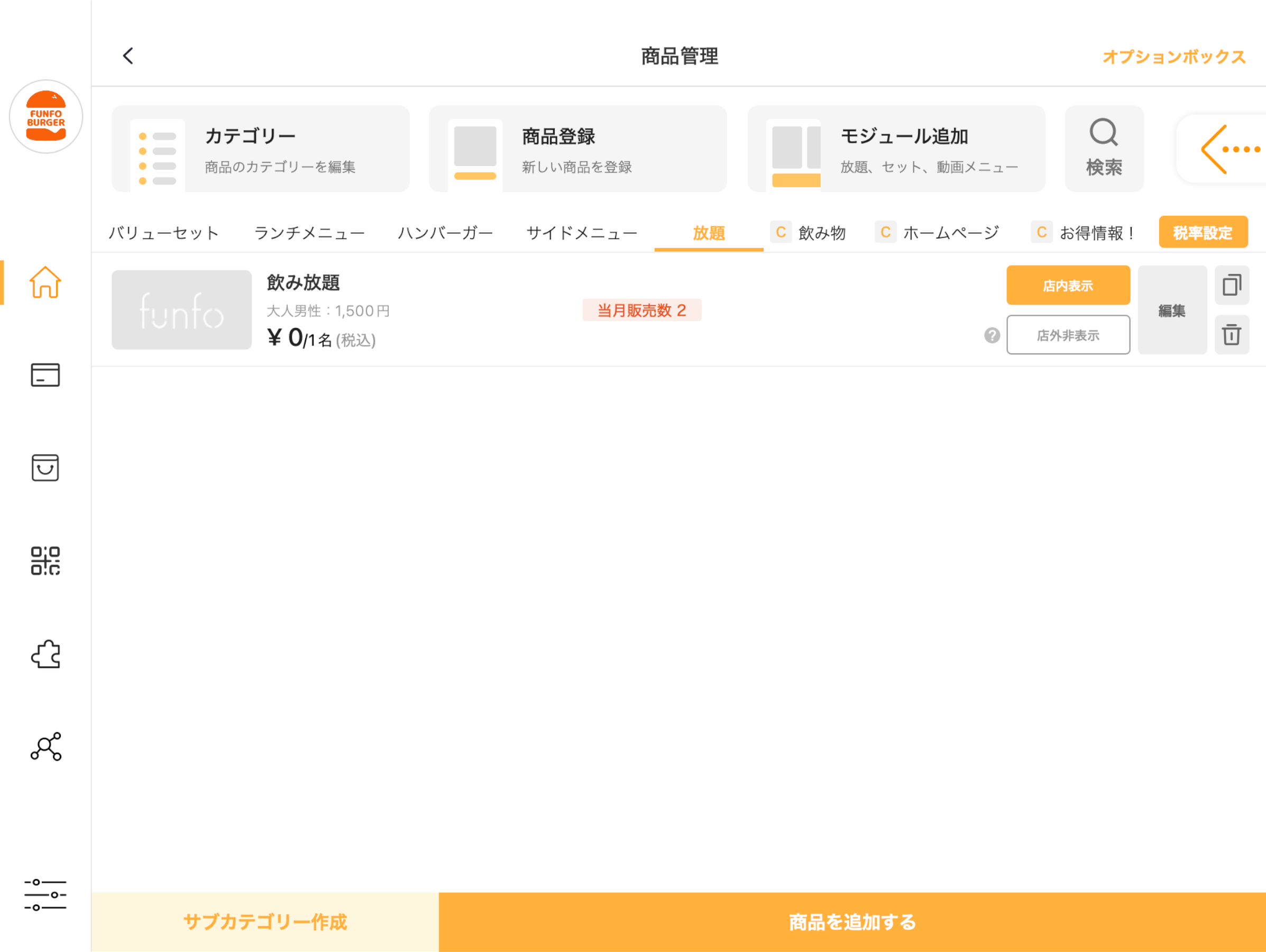
お客様の属性に合わせた値段を通常メニューで作成いただき
(この時、非表示にしておくと誤って注文される心配がないので安心です🙆)
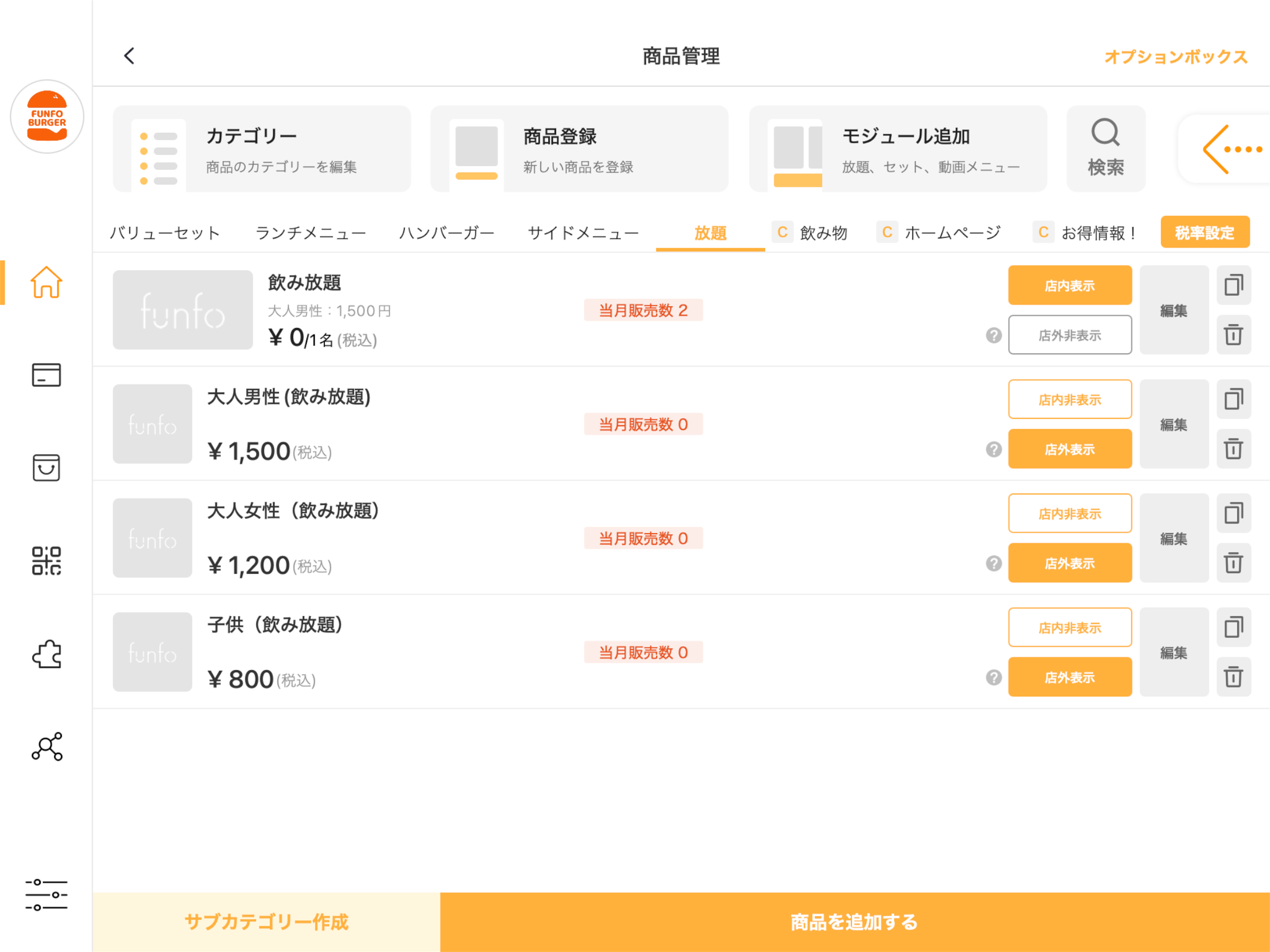
属性と人数を確認した上でスタッフ様の方で後から追加していただく方法が最もわかりやすくておすすめです◎
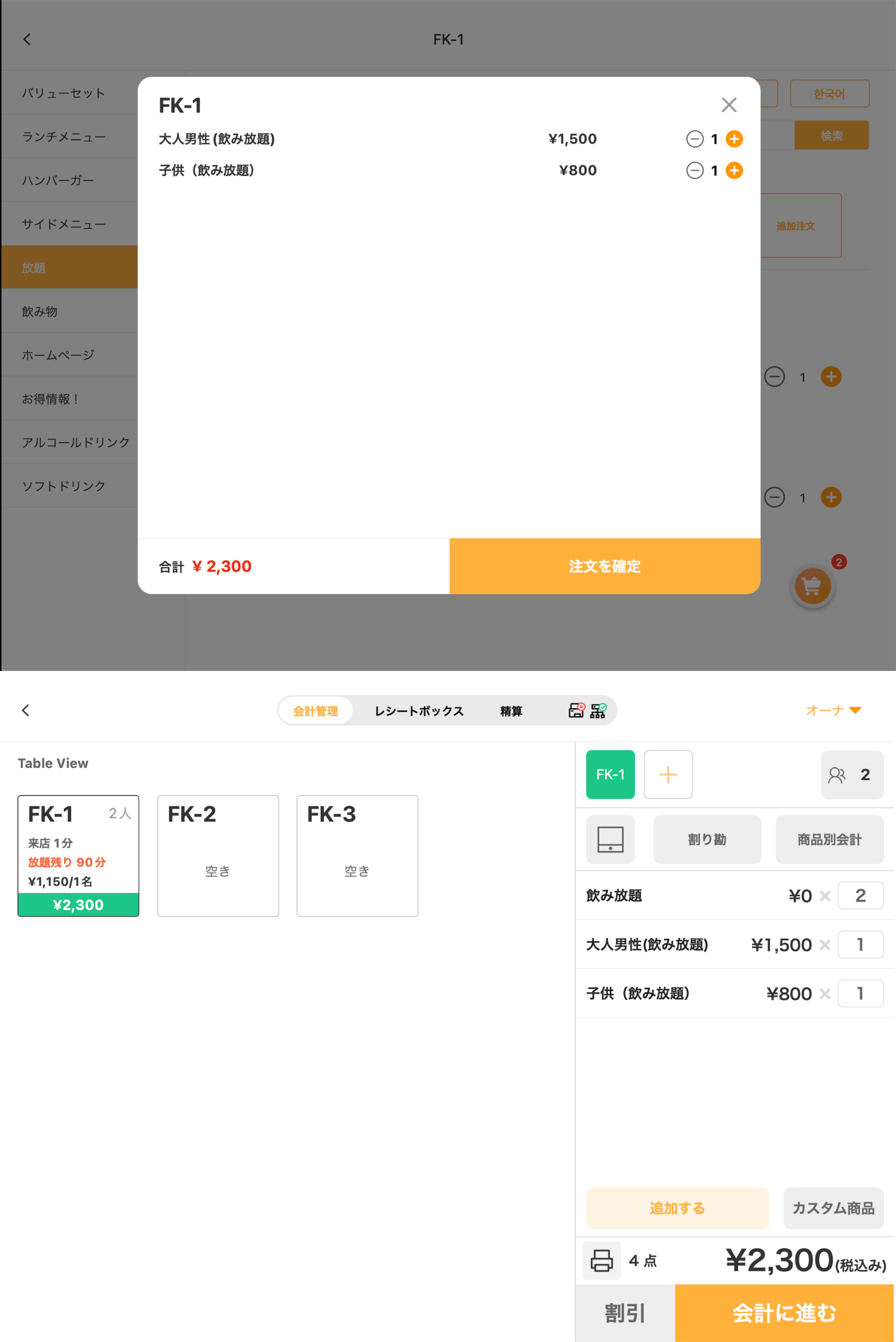
ちなみに、お子様用飲み放題(アルコールなし)と大人用飲み放題(アルコール含む)を同時に注文したい場合についてもご質問いただくことがあります!
ですが追加注文は大人の方がされると思いますし、大人用飲み放題を適応する運用でほとんどのお店ではご対応いただけています☺️
(どうしても…という場合はテーブルコードを各テーブルに複数ご用意いただく必要があります!が、確認も複雑になるのでオススメしていません💦)
続いて、コース料理に飲み放題が含まれる場合の対応についてご紹介します!
このパターン、結構多いのではないでしょうか…!?👀
(ふーさんもお酒たくさん飲みたいので、居酒屋では大抵飲み放題付きのコースを注文します🍻笑)
前回のコラムで、コース料理はSetモジュールで作成するのがオススメとご紹介しました。
しかし仕様上、Setモジュールの中にVikingモジュールを埋め込むことができません🤔
そのため、この場合はSetモジュール内に追加するための通常メニューを作成し…。
(あり/なしで選べるようにしておくと料金の確認にも便利ですよ◎)
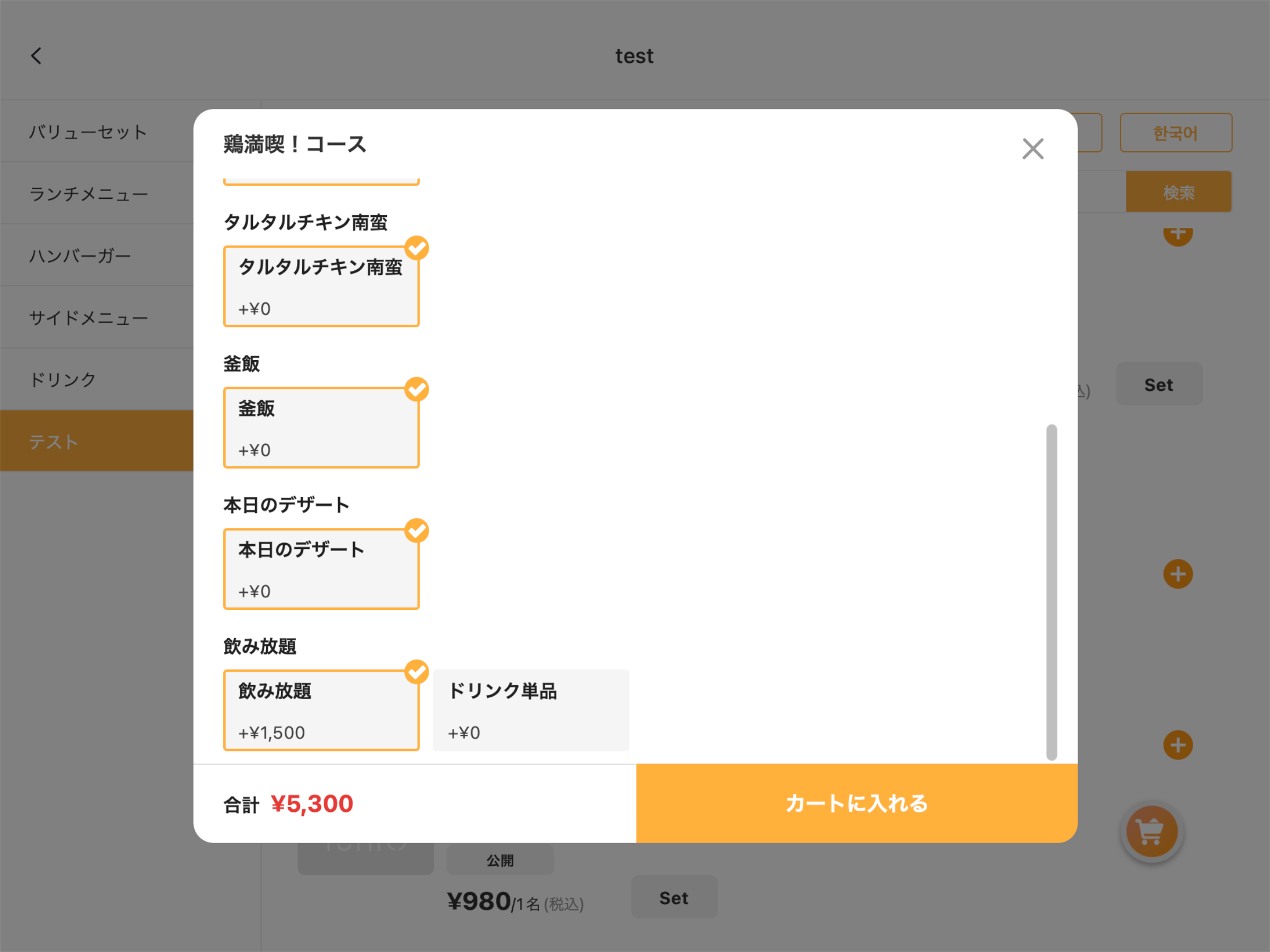
お席時間スタートの際に、スタッフ様で飲み放題メニューをテーブルに追加していただくやり方がスムーズです❗️
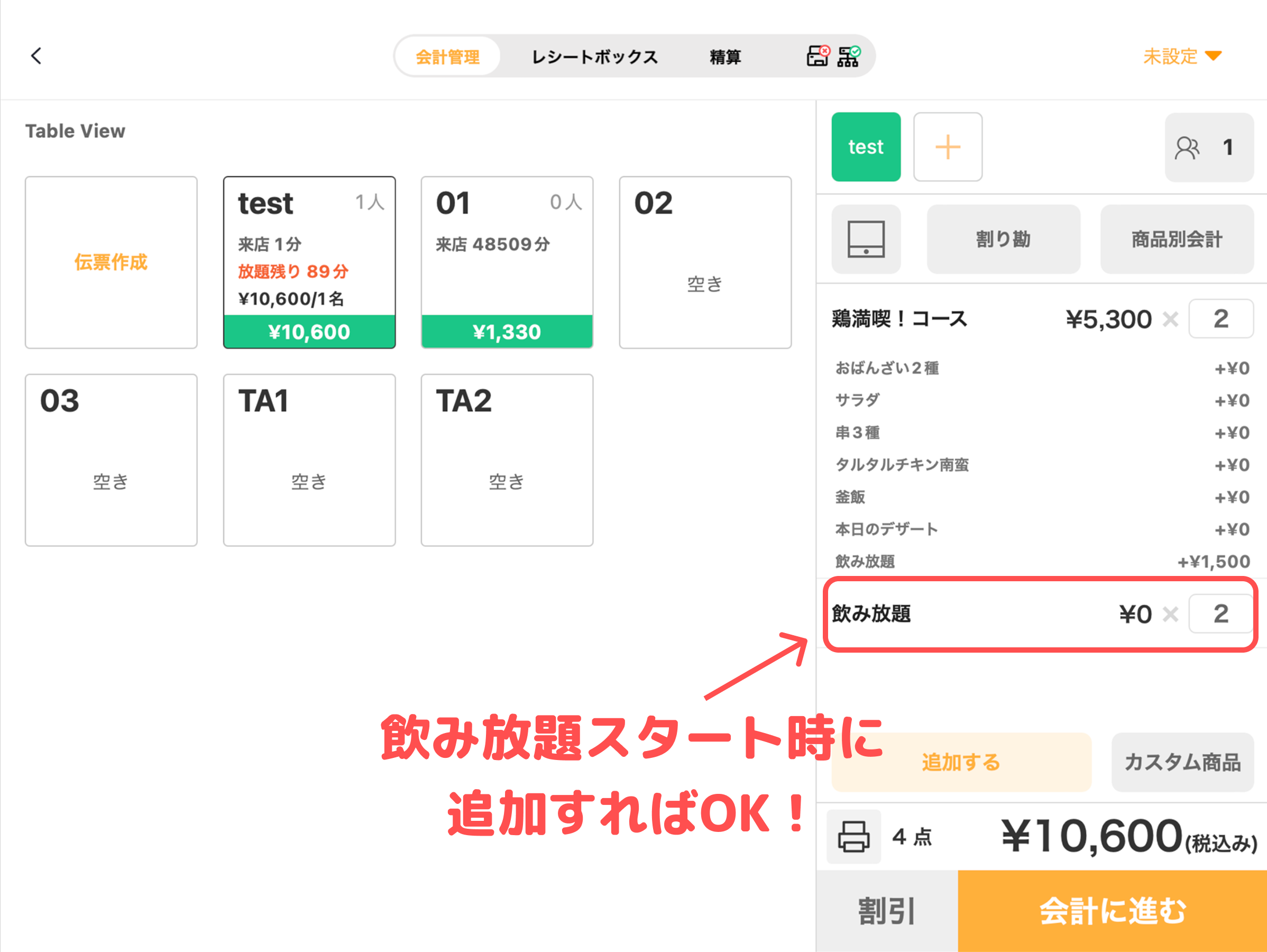
皆様、今回のコラムはいかがでしたか?
Vikingモジュールの基本的な機能についてはこちらからご確認いただけます!
歓送迎会のシーズンも近いので、是非便利に使ってくださいね🙆